Como receber alertas de hora de dormir com base na hora em que você precisa acordar

Como receber alertas de hora de dormir com base na hora em que você precisa acordar
Os arquivos armazenados em um disco podem estar corrompidos. A corrupção pode acontecer quando um usuário está movendo arquivos de um local para outro, quando o usuário salva as alterações no arquivo ou quando o usuário tenta editar o arquivo em um programa diferente daquele em que foi criado. podem ser corrompidos, o mesmo acontece com os diretórios, ou seja, as pastas.
Reparar diretório corrompido no Windows 10
Se uma pasta foi corrompida, ainda há uma chance de você consertá-la e recuperar os arquivos nela armazenados. Existem ferramentas que você pode usar para consertar um diretório, mas geralmente são ferramentas pagas que não garantem que a pasta e seu conteúdo sejam recuperados ou que os itens corrompidos sejam consertados. Aqui estão algumas coisas que você pode tentar reparar um diretório corrompido no Windows 10.
1. Execute a ferramenta DISM
A ferramenta DISM pode corrigir diretórios corrompidos, desde que sejam diretórios do Windows 10, ou seja, pastas do sistema.
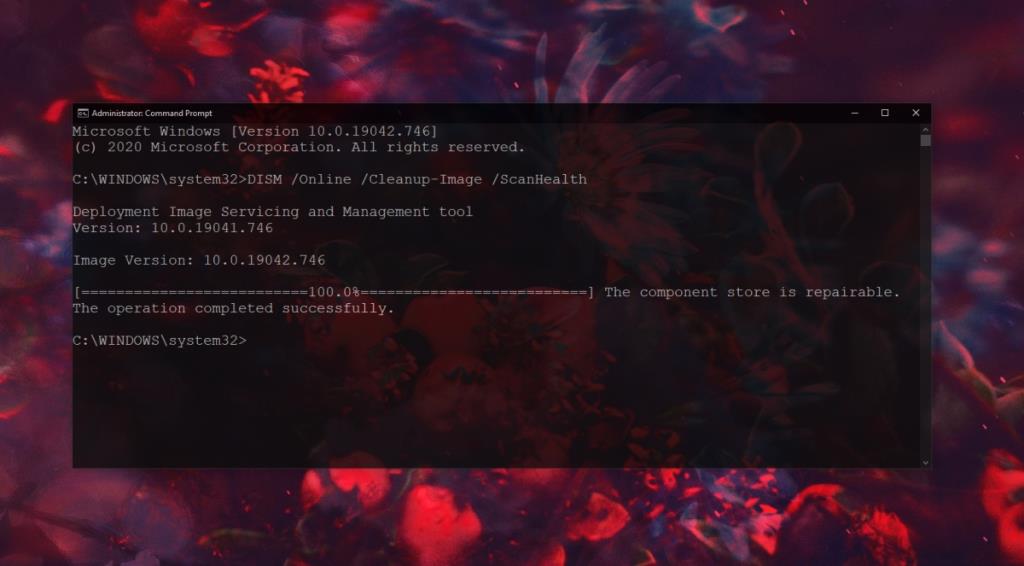
2. Execute a varredura SFC
Use a ferramenta de varredura SFC para verificar se há arquivos corrompidos e corrigi-los.
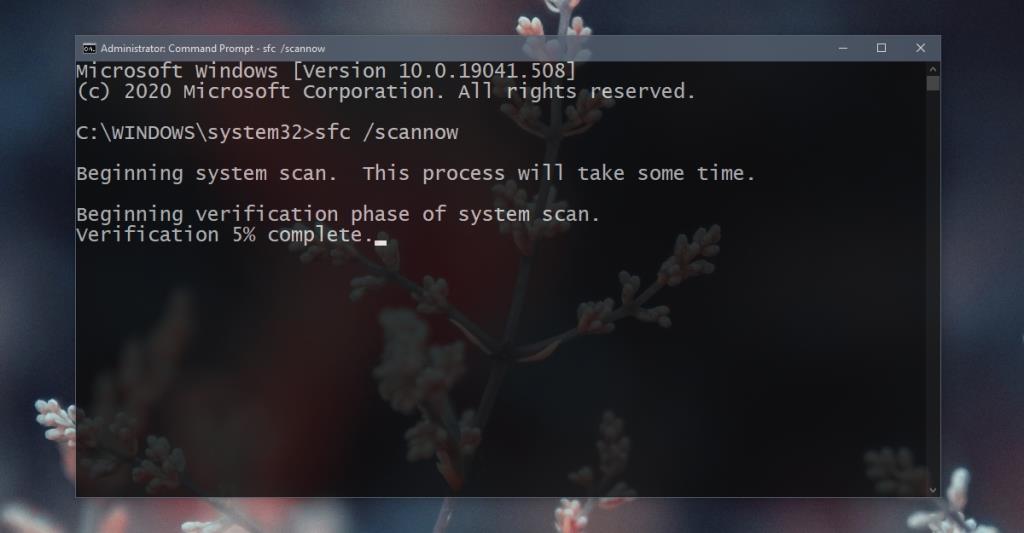
3. Execute a ferramenta de verificação de disco
Verifique se há erros no disco e corrija-os. Às vezes, não são os dados em si que estão corrompidos, mas algo errado com a forma como os arquivos são armazenados ou acessados.
Observação: se o diretório corrompido estiver na unidade C ou no Windows, você precisará executar a ferramenta de verificação de disco de fora do Windows 10. Use o menu de solução de problemas do Windows 10 para executar o prompt de comando e, em seguida, execute o comando de verificação de disco para o C dirigir.
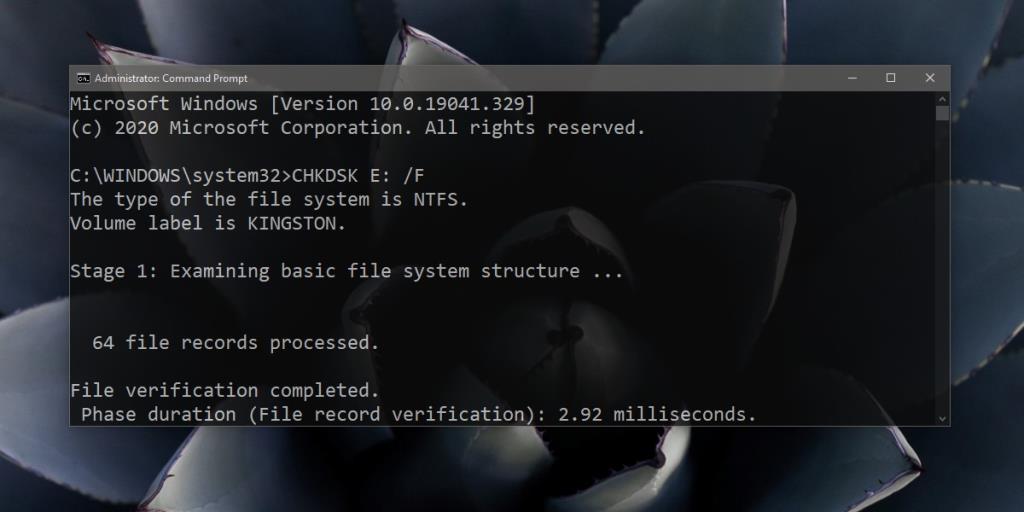
4. Formate a unidade externa
Se esse problema ocorrer quando você tentar acessar o armazenamento externo, por exemplo, uma unidade que está conectada ao seu sistema, pode ser necessário formatar a unidade. Se houver dados na unidade, eles serão perdidos.
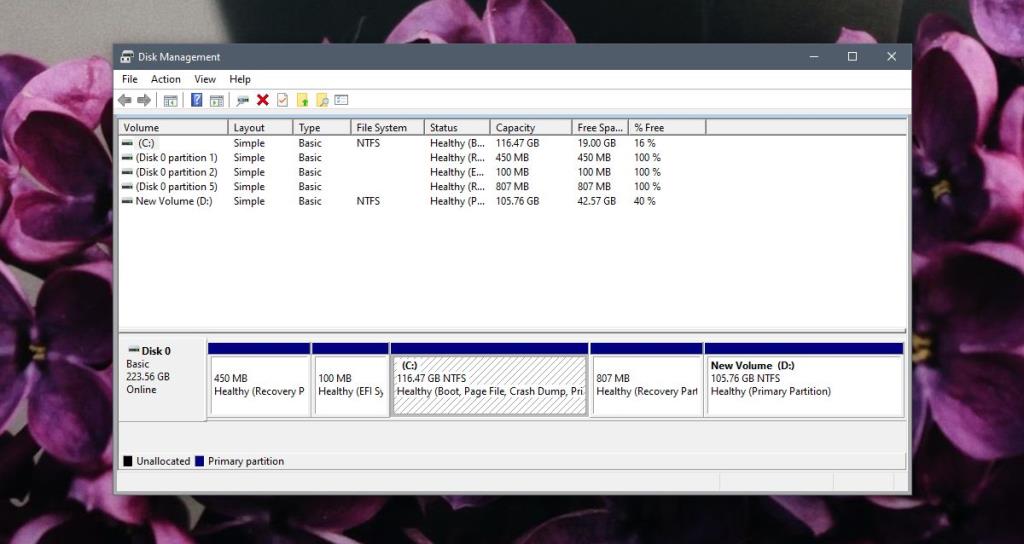
5. Inicialize no modo de segurança
Tente acessar a unidade ou a pasta no modo de segurança. É possível que os aplicativos que você está executando em seu sistema no modo normal estejam causando problemas com o diretório.
Observação: se você conseguir acessar a pasta no Modo de segurança, faça backup de seu conteúdo.
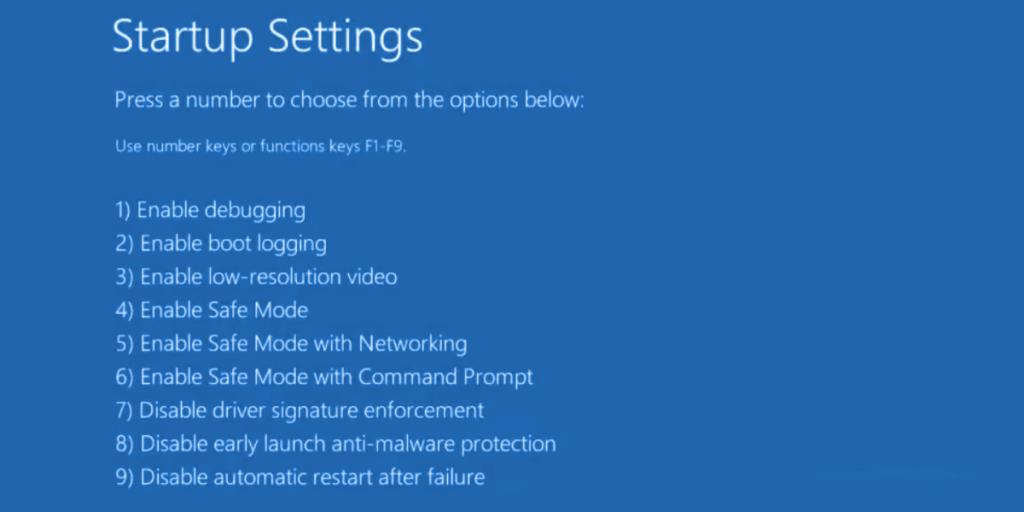
6. Nova conta de usuário
Tente criar uma nova conta de usuário. A corrupção do arquivo do sistema pode chegar a um ponto com a ferramenta de verificação SFC e a ferramenta DISM sendo incapazes de repará-lo. Ao criar uma nova conta, você obtém uma nova configuração do Windows 10.
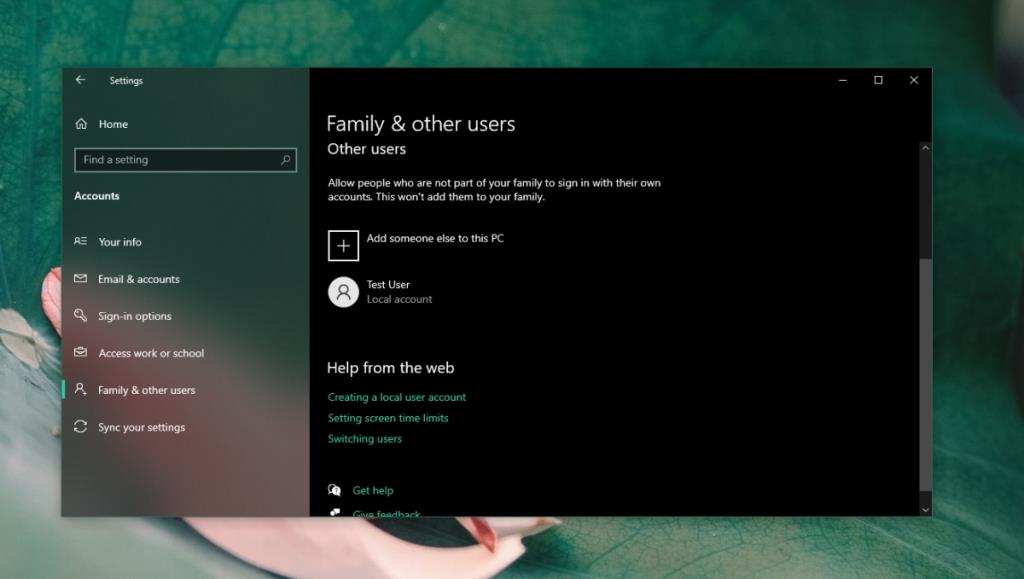
Conclusão
Uma pasta corrompida nem sempre pode ser corrigida. Se você não tem backups da pasta, pode tentar usar aplicativos que podem consertar, mas você deve gerenciar suas expectativas. Ainda pode haver alguma perda de dados. Se você costuma ter problemas para acessar diretórios, seu disco rígido pode estar chegando ao fim. Mande verificar e substitua.
Como receber alertas de hora de dormir com base na hora em que você precisa acordar
Como desligar o computador do seu telefone
O Windows Update funciona basicamente em conjunto com o registro e diferentes arquivos DLL, OCX e AX. Caso esses arquivos sejam corrompidos, a maioria dos recursos do
Novos pacotes de proteção de sistema surgiram como cogumelos ultimamente, todos eles trazendo mais uma solução de detecção de antivírus/spam e se você tiver sorte
Aprenda a ativar o Bluetooth no Windows 10/11. O Bluetooth precisa estar ativado para que seus dispositivos Bluetooth funcionem corretamente. Não se preocupe, é fácil!
Anteriormente, analisamos o NitroPDF, um bom leitor de PDF que também permite ao usuário converter documentos em arquivos PDF com opções como mesclar e dividir o PDF
Você já recebeu um documento ou arquivo de texto contendo caracteres desnecessários e redundantes? O texto contém muitos asteriscos, hifens, espaços vazios, etc.?
Muitas pessoas perguntaram sobre o pequeno ícone retangular do Google ao lado do Windows 7 Start Orb na minha barra de tarefas que finalmente decidi publicar isso
O uTorrent é de longe o cliente de desktop mais popular para baixar torrents. Embora funcione perfeitamente para mim no Windows 7, algumas pessoas estão tendo
Todo mundo precisa fazer pausas frequentes enquanto trabalha no computador, pois não fazer pausas aumenta a chance de seus olhos saltarem (ok, não saltarem).







